Indholdsfortegnelse
Dit hurtige svar:
Når du ser en andens historie eller ønsker at downloade den, kan du få den på dit lager.
Du skal blot hente Facebook-historielinket, og for at finde det skal du åbne historien i Chrome-browseren.
Hvis du vil downloade Facebook-historievideoen med lydmusikken i den, skal du blot kopiere linket til historiens video fra din browser først og derefter sætte URL'en ind på downloadersiden eller den app, du bruger.
Dette vil generere linket til at downloade videoen, og du kan gemme videoen på din pc eller mobil, alt efter hvad du ønsker at gemme den.
I henhold til Facebooks nuværende grænseflade kan du bare logge ind på din konto fra Chrome-browseren og derefter åbne en persons historie og trykke på & hold på den for at få muligheden for at downloade.
Men du skal være logget ind for at downloade historien, da folk kan indstille privatlivet til, at kun venner kan se historien.
Facebook Story Downloader:
Gem Vent, det virker...Apps til at gemme Facebook Story med musik:
Sådan gemmer du Facebook-historievideoen på din mobil med musik,
Trin 1: Først skal du installere ' Snaptube ' med apk på din Android-mobil.
Trin 2: Åbn derefter Facebook-historievideoen fra Google Chrome-browseren, og kopier linket .
Trin 3: Åbn derefter Snaptube, og den vil automatisk bede dig om at downloade fra linket eller indsætte linket på URL-fanen og den vil bede dig om at downloade videoformatet.
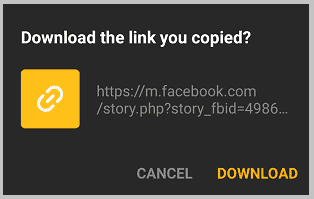
Trin 4: Den vil nu vise formaterne til download & når du trykker på den Format & videoen bliver gemt på din mobiltelefon.

Bemærk, at du muligvis skal logge ind i Snaptube-browseren, hvis videoens fortrolighed er indstillet til kun venner eller ikke offentlig.
Sådan gemmer du Facebook Story med musik:
Du kan se billeder og videoer som din Facebook-historie, men hvis du vil klone det samme på din historie, skal du bare hente det og derefter uploade det.
Facebook har ikke en sådan download-knap, men nogle få funktioner har en måde at gøre det på.
Du skal bruge en app fra en tredjepart for at udføre denne funktion.
Sådan gemmer du Facebook-historievideoen med din mobil:
Trin 1: Det allerførste, du skal gøre, er at installere appen "Save Story for Facebook Stories" fra Play Store.
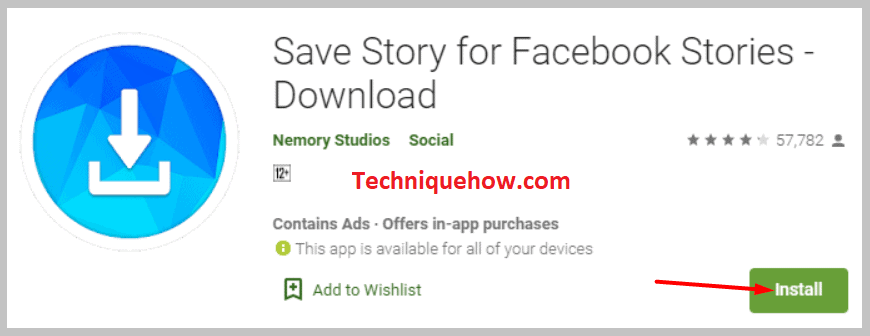
Trin 2: Når du har downloadet appen, skal du installere den og tillade de tilladelser, som appen beder om.
Trin 3: Log ind på din Facebook-konto via appen fra tredjepart. Klik på den historie, du vil se.
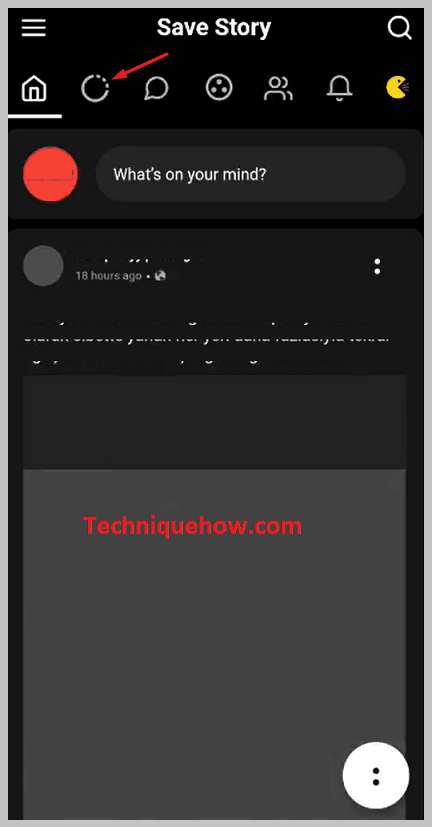
Trin 4: Hvis du ønsker at downloade historien, kan du klikke på ' Download ' mulighed . Den valgte historie downloades og gemmes på din enheds lagerplads.
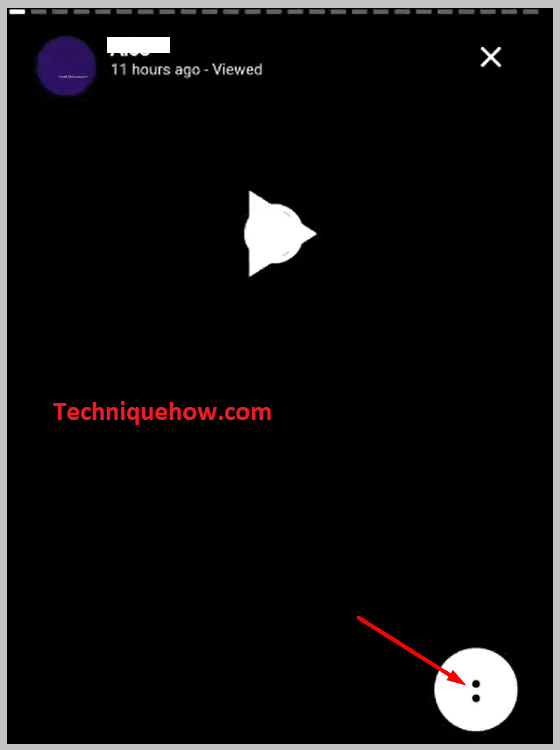
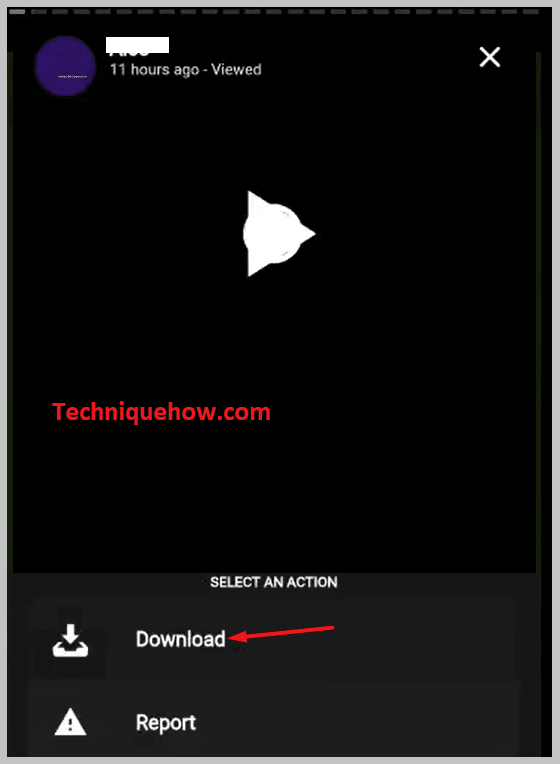
Det er det hele.
For at downloade Facebook-historievideoen online,
1️⃣ Først skal du åbne Facebook Story Downloader-værktøjet.
2️⃣ Kopier derefter linket til denne videohistorie, og indsæt det i værktøjet.
Derefter skal du hente download-linket og klikke på Download.
Sådan downloader du Facebook Stories på Chrome - PC:
Hvis du er på din pc, og du ønsker at downloade Facebook-historier, skal du bruge browserudvidelser for at gøre dette.
Så hvis du bruger Chrome-browseren, kan du bruge Story Saver-udvidelsen til at gemme Facebook-historievideoen direkte på din pc.
Du skal blot gå til historiesektionen, åbne den i en ny fane eller hente linket til at downloade videoen på din enhed.
Sådan downloader du Facebook-historier i din Chrome-browser:
🔴 Trin til at følge:
Trin 1: Åbn din Chrome-browser, og installer udvidelsen "Story Saver".
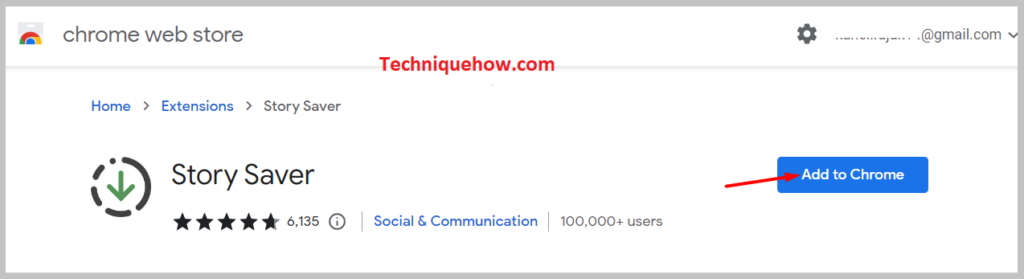
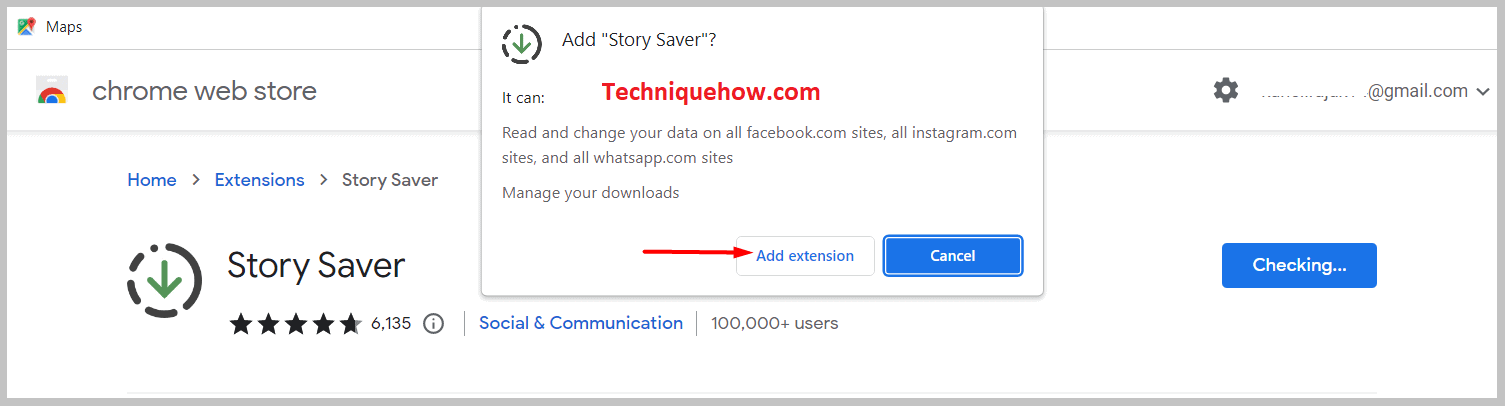
Trin 2: Når du er færdig med installationen, skal du besøge Facebooks officielle websted og logge ind på din konto ved at indtaste dit e-mail-id og din adgangskode.

Trin 3: Når du er logget ind på din konto, skal du klikke på et historieføde, som du vil se. Udvidelsessiden vises øverst til højre i hjørnet.
Trin 4: Klik på ikonet for udvidelsen, og historien vil begynde at blive downloadet.
Nu bliver den automatisk gemt på din pc's interne lagerplads.
Download Facebook Story-videoer online:
Det er ikke den eneste måde, hvorpå du skal bruge værktøjer eller udvidelser til at downloade Facebook-historievideoer for at downloade Facebook-historier, du kan også bare bruge onlinewebstedet, som skal bruge URL'en til historien for at downloade videoen.
Da disse websteder kan åbnes fra både pc og mobil, kan du downloade Facebook-videoer på enhver enhed, du ønsker, uanset om det er Mac- eller Windows-enheder.
For at downloade Facebook-historierne online,
🔴 Trin til at følge:
Trin 1: Log ind på din Facebook-konto og på videofeed.

Trin 2: Vælg den video, du vil downloade, og kopier linket til din udklipsholder.
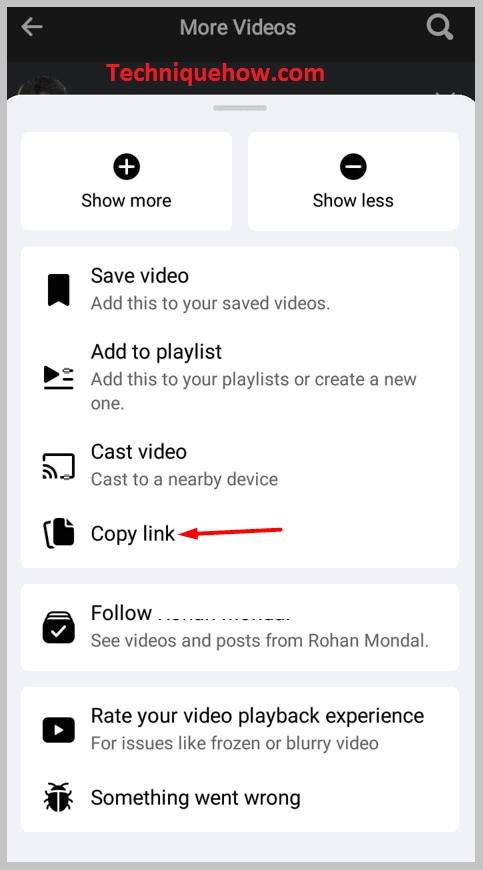
Trin 3: Gå nu til Chrome-browseren, og skriv efter Facebook Video Download i søgelinjen.
Trin 4: Åbn den Download af Facebook-videoer på følgende websted: FBDOWN og indsæt dit link hvor ' Indtast URL ' er nævnt.
Trin 5: Videoen vises der, når du indtaster linket.
Trin 6: Nu kan du downloade videoen ved at klikke på ' Download ' knappen og vælger også kvaliteten af videoen.
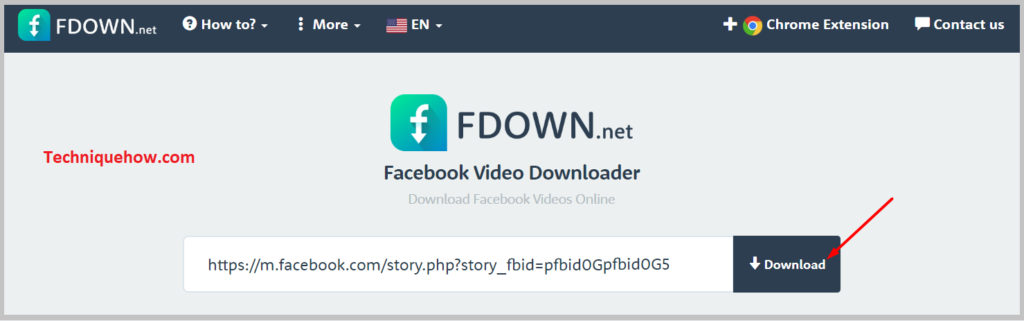
Det er alt, hvad du skal gøre for at downloade Facebook-videoer online uden at bruge nogen værktøjer.
Sådan downloader du Facebook Stories anonymt:
Facebook-brugere, der downloader Facebook-historier fra personer på deres venneliste anonymt, har ført til udviklingen af nogle fantastiske og fremragende apps, der gør det nemt og anonymt at downloade Facebook-historier.
Jeg har set, at der findes mange værktøjer, der kan lade dig se story-videoer på Facebook, uden at han ved, at du har set den. Dette gøres ved at downloade Facebook story-videoen på din enhed og se den fra galleriet.
Der findes mange værktøjer som det her, der kan gøre dette arbejde meget effektivt. Men hvis historien er privat, skal du måske logge ind med dine Facebook-oplysninger for at tillade download, men det holder den stadig anonym.
Se også: Facebook Location Tracker OnlineMen det er ellers ikke muligt, når du bruger selve Facebook-appen. Alt du skal gøre er at følge nedenstående trin, og til sidst kan du downloade Facebook-historier anonymt uden at lade dem vide det.
🔴 Trin til at følge:
Trin 1: Denne opgave kan ikke udføres uden hjælp fra en app fra en tredjepart. Besøg din Play Store og hent AhaSave på din mobil .
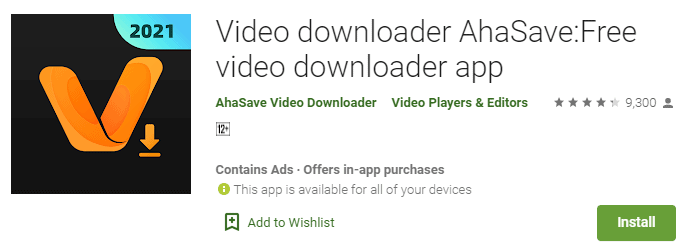
Trin 2: Når du har downloadet appen, skal du installere den og tillade alle de tilladelser, som appen beder om.
Trin 3: Det næste skridt er at logge ind på din Facebook-konto via tredjepartsappen med login-e-mail og adgangskode.
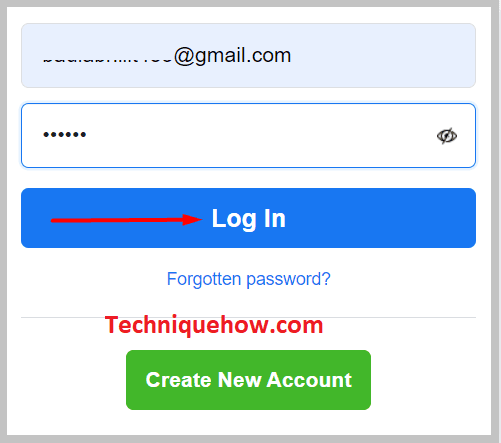
Trin 4: Når du er logget ind, kan du klikke på den historie, du vil se.
Trin 5: For at downloade historien kan du klikke på ' Download ' mulighed.
Nu, endelig, den valgte historie downloades og gemmes på din enheds lagerplads. Det er alt, hvad du skal følge for at gemme og se historiernes videoer anonymt, og ligesom denne app er der mange, så hvis du ikke kunne få det med denne, så prøv en anden.
Sådan downloader du Facebook Stories på Macbook:
Hvis du bruger en Macbook, kan det være en lille udfordring for dig at downloade Facebook stories. Men her giver vi dig de nemmeste trin til at downloade Facebook stories på dine macOS-enheder.
Se også: Giver Instagram besked, når du gemmer et billede i DM?🔴 Trin til at følge:
Trin 1: Åbn browseren, og download og installer Chrome-udvidelsen, ' Video Downloader Plus '.
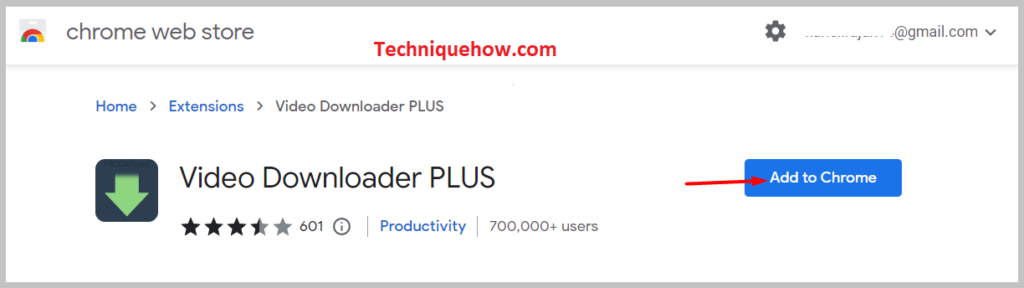
Trin 2: Log ind på din Facebook-konto.

Trin 3: Klik på den historie, du vil downloade.
Trin 4: Udvidelsen vil automatisk give dig mulighed for at downloade historien.
Trin 5: Historien downloades og gemmes på din enheds interne lagerplads.
Det er alt, hvad du skal gøre for at downloade story-videoer fra macOS-enheder.
